Файл php.ini – это важный конфигурационный файл, который управляет настройками PHP на сервере. В большинстве случаев, чтобы изменить параметры работы PHP, нужно получить доступ к этому файлу. Знание точного местоположения php.ini и правильного способа его редактирования критически важно для администрирования веб-сервера и корректной работы приложений, использующих PHP.
Первоочередная задача – найти файл php.ini. На большинстве серверов он расположен в стандартных директориях, таких как /etc/php/ или /usr/local/lib/php/, но иногда путь может отличаться в зависимости от конфигурации. Для получения точной информации о расположении файла можно использовать команду php --ini, которая выведет путь к текущей конфигурации PHP.
Если файл php.ini был найден, следующим шагом будет его редактирование. Это можно сделать с помощью текстового редактора, например, nano или vim, через командную строку. Для внесения изменений необходимо иметь права администратора или соответствующие привилегии на сервере. После того как нужные параметры будут изменены, необходимо перезапустить веб-сервер, чтобы настройки вступили в силу. Обычно это можно сделать командой sudo systemctl restart apache2 для Apache или sudo systemctl restart nginx для Nginx.
Как найти и изменить файл php.ini на сервере

Файл php.ini используется для настройки параметров PHP на сервере. Правильное его расположение и редактирование обеспечивают корректную работу PHP-приложений. Чтобы найти и изменить php.ini, следуйте следующим шагам:
- Определите местоположение файла php.ini
- Самый быстрый способ – использовать команду в консоли:
php --ini. Эта команда отобразит путь к текущему файлу php.ini и список загруженных конфигурационных файлов. - Если у вас доступ к серверу через SSH, вы можете найти файл с помощью команды
find / -name php.ini, но для этого нужны соответствующие права. - В большинстве случаев файл находится в директориях типа
/etc/php/7.x/apache2или/etc/php/7.x/cliна сервере с Linux. - Измените файл php.ini
- Для редактирования php.ini откройте файл с помощью текстового редактора. Например, используйте команду
sudo nano /etc/php/7.x/apache2/php.ini. - Внесите необходимые изменения в параметры, такие как
memory_limit,upload_max_filesize,max_execution_timeи другие. Обратите внимание на комментарии в файле, чтобы понять назначение каждого параметра. - Перезагрузите сервер или сервис PHP
- После изменений перезагрузите Apache или PHP-FPM, чтобы применить настройки. Для Apache используйте команду:
sudo service apache2 restart. Для PHP-FPM:sudo service php7.x-fpm restart. - Проверьте изменения
- Для проверки изменений можно создать файл с командой
phpinfo()и открыть его в браузере. В разделе Loaded Configuration File будет отображаться путь к php.ini, который был загружен на сервере.
Не забывайте делать резервные копии файла php.ini перед его изменением, чтобы в случае ошибок можно было восстановить исходные настройки.
Где искать файл php.ini на сервере?

Местоположение файла php.ini на сервере зависит от типа конфигурации PHP, операционной системы и способов установки PHP. Ниже приведены наиболее распространённые пути для различных случаев.
- Linux/Unix: Обычно файл php.ini можно найти в директории /etc или /etc/php. Для различных версий PHP пути могут отличаться:
- /etc/php/7.x/cli/php.ini – для командной строки;
- /etc/php/7.x/apache2/php.ini – для работы с Apache;
- /etc/php/7.x/fpm/php.ini – для использования с PHP-FPM.
- Windows: На Windows сервере файл php.ini чаще всего располагается в каталоге, где установлен PHP. Пример:
- C:\xampp\php\php.ini – если используется XAMPP;
- C:\Program Files\PHP\php.ini – при стандартной установке PHP.
- Серверы с cPanel: Для серверов с панелью управления cPanel файл php.ini может находиться в следующей директории:
- /opt/cpanel/ea-phpX/php.ini – где X – версия PHP.
- Использование команды phpinfo(): Если вы не уверены, где находится php.ini на вашем сервере, используйте команду phpinfo(). Она выведет полную информацию о конфигурации PHP, включая путь к php.ini. Просто создайте файл с кодом:
<?php phpinfo(); ?>
и откройте его в браузере.
После нахождения файла php.ini убедитесь, что у вас есть права на его изменение, а также сделайте резервную копию перед внесением изменений.
Как открыть файл php.ini для редактирования через SSH?

Для открытия и редактирования файла php.ini через SSH, вам нужно подключиться к серверу с помощью SSH-клиента. Для этого используйте команду:
ssh username@hostname
Замените username на ваше имя пользователя и hostname на IP-адрес или доменное имя сервера. После успешного подключения откроется командная строка.
Следующий шаг – найти расположение файла php.ini. Это можно сделать с помощью команды:
php --ini
Команда выведет путь к файлу php.ini. Обычно он находится в каталогах типа /etc/php/7.x/cli/php.ini или /etc/php/7.x/apache2/php.ini, в зависимости от конфигурации PHP.
Если путь не был найден, можно использовать команду для поиска:
find / -name php.ini
Она найдет файл php.ini по всему серверу, начиная с корня файловой системы.
Когда путь к файлу найден, его можно открыть для редактирования с помощью текстового редактора, например, nano или vim. Для этого используйте команду:
sudo nano /путь/к/php.ini
Если редактор nano не установлен, можно использовать vim или другие доступные редакторы. Для открытия с правами администратора, что часто требуется для редактирования php.ini, добавьте sudo перед командой.
После того как файл откроется в редакторе, внесите необходимые изменения и сохраните файл. В nano это делается с помощью комбинации клавиш Ctrl+O для сохранения и Ctrl+X для выхода.
Не забудьте перезапустить веб-сервер, чтобы изменения вступили в силу. Для этого выполните команду:
sudo systemctl restart apache2
Для других серверов, например, Nginx, используйте:
sudo systemctl restart nginx
Что делать, если файл php.ini не найден на сервере?
Если файл php.ini не обнаружен на сервере, сначала стоит понять, почему это произошло, и какие шаги предпринять для его восстановления или создания. Причины могут варьироваться от особенностей конфигурации хостинга до использования нестандартных настроек PHP.
1. Проверьте путь к php.ini с помощью команды php --ini. Эта команда выведет текущий путь к файлу конфигурации PHP. Если файл не указан, это может означать, что конфигурация PHP настроена так, что файл не используется, или система использует альтернативные методы настройки.
2. В случае, если вы используете хостинг, файл php.ini может быть скрыт или отсутствовать по умолчанию. На многих хостингах применяется централизованная настройка PHP, и в таком случае администраторы ограничивают доступ к прямому редактированию конфигурации. В этом случае вам нужно обратиться в техническую поддержку с запросом на создание или изменение параметров PHP через настройки панели управления хостингом (например, через cPanel, Plesk или другие интерфейсы).
4. В случае, если вы используете определённую версию PHP (например, в рамках многоверсионного хостинга), убедитесь, что файл php.ini не скрыт в отдельной директории, связанной с этой версией PHP. В некоторых случаях файл может находиться в подкаталоге, например, в /etc/php/7.4/apache2/php.ini или аналогичном пути.
5. Если на сервере используется настройка php_value в файле .htaccess, параметры PHP могут быть изменены без необходимости редактировать php.ini. Проверьте наличие директив, таких как php_value или php_flag в .htaccess, которые могут регулировать поведение PHP.
6. Наконец, в случае с серверами, где используется многослойная конфигурация, файл php.ini может быть заменён другими механизмами настройки, например, в рамках контейнеров Docker или при использовании специализированных решений для управления конфигурациями PHP (например, PHP-FPM). Убедитесь, что ваш сервер не использует альтернативные способы управления настройками PHP.
Как проверить текущий путь к php.ini через команду phpinfo()?

Чтобы использовать phpinfo(), создайте файл с расширением .php в корневом каталоге вашего веб-сервера. Вставьте в файл следующий код:
Кроме того, phpinfo() показывает всю информацию о версиях PHP, модулей, расширений и другие важные параметры, что может быть полезно при диагностике и настройке среды выполнения PHP.
Как изменить настройки PHP в файле php.ini для конкретного сайта?
Для изменения настроек PHP для конкретного сайта, необходимо использовать файл php.ini, который отвечает за конфигурацию PHP на сервере. Однако, если сервер использует общие настройки для нескольких сайтов, можно применить индивидуальные настройки для каждого из них. Для этого можно использовать несколько методов, включая изменение конфигурации через файлы .htaccess, использование локальных php.ini или директивы в файле конфигурации веб-сервера.
Первым шагом является локализация файла php.ini. На большинстве серверов этот файл находится в папке с настройками PHP, например, /etc/php/7.x/apache2 или /usr/local/lib/php. Для изменения настроек для конкретного сайта можно создать локальный файл php.ini в корневой директории сайта, если сервер позволяет это. Некоторые хостинги предоставляют возможность изменения настроек через панель управления, например, cPanel, где можно выбрать необходимые параметры.
Чтобы изменить настройки, откройте или создайте файл php.ini в нужной директории. Например, чтобы изменить лимит на загрузку файлов, нужно изменить параметр upload_max_filesize:
upload_max_filesize = 50M
Также можно настроить лимит на выполнение скрипта, установив параметр max_execution_time:
max_execution_time = 120
Для сайтов с большим количеством трафика и запросов часто нужно изменить максимальный размер памяти для скриптов. Это можно сделать с помощью параметра memory_limit:
memory_limit = 256M
После внесения изменений в файл php.ini необходимо перезапустить сервер или перезагрузить веб-сервер, чтобы настройки вступили в силу.
Если доступ к файлу php.ini ограничен, можно использовать файл .htaccess для изменения некоторых настроек PHP. Для этого добавьте в .htaccess следующую строку:
php_value upload_max_filesize 50M php_value max_execution_time 120
Этот метод работает на большинстве серверов Apache, но не всегда применим для других типов серверов.
В случае, если сервер использует Nginx, необходимо настроить параметры PHP-FPM, указав нужные значения в конфигурационном файле PHP-FPM для каждого сайта.
Используя эти методы, можно точно настроить параметры PHP для конкретного сайта, не затрагивая другие веб-ресурсы на сервере.
Как применить изменения в php.ini без перезагрузки сервера?
1. Использование команды для перезапуска PHP-FPM:
Если на сервере используется PHP-FPM, можно перезапустить только его процесс. Это можно сделать с помощью команды:
sudo systemctl reload php7.4-fpm
Замените php7.4-fpm на нужную версию PHP. Это перезагрузит только процесс PHP без вмешательства в работу веб-сервера.
2. Перезагрузка Apache или Nginx:
Если используется Apache с модулем PHP (mod_php), достаточно перезагрузить сам веб-сервер. Для Apache это можно сделать с помощью команды:
sudo systemctl reload apache2
Для Nginx, если используется PHP-FPM, потребуется перезапустить PHP-FPM, как описано выше.
3. Использование CGI или FastCGI:
В случае работы с CGI или FastCGI, изменения вступают в силу автоматически при обработке новых запросов, если PHP запускается в качестве отдельного процесса. Это не требует перезагрузки сервера, достаточно лишь очистить кэш PHP, чтобы новые настройки начали применяться.
4. Проверка изменения параметров:
После применения изменений следует проверить, что они были успешно загружены. Для этого можно создать файл info.php с содержимым:
<?php phpinfo(); ?>
Этот файл отобразит текущие настройки PHP, и вы сможете убедиться, что новые параметры вступили в силу.
Таким образом, для применения изменений в php.ini достаточно выполнить перезагрузку соответствующего процесса или модуля, что позволяет избежать полной перезагрузки сервера и минимизировать время простоя.
Какие настройки в php.ini часто нужно изменять для улучшения работы PHP?

Для оптимизации работы PHP на сервере существует несколько ключевых параметров в файле php.ini, которые стоит настроить в зависимости от конкретных требований. Изменение этих значений может значительно улучшить производительность и безопасность веб-приложений.
memory_limit – это максимальный размер памяти, который PHP может использовать для одного скрипта. Если ваши приложения обрабатывают большие объемы данных, стоит увеличить это значение. Например, если текущий лимит стоит на уровне 128M, можно увеличить его до 256M или выше, если приложение этого требует.
max_execution_time задает максимальное время выполнения PHP-скрипта в секундах. Это значение важно для предотвращения зависания скриптов при выполнении длительных операций. Для большинства сайтов значение в 30 секунд подходит, но если приложение выполняет сложные вычисления или большие запросы, можно увеличить время до 60 или 120 секунд.
post_max_size контролирует максимальный размер данных, который PHP может обработать через POST-запросы. Это значение важно для загрузки файлов и отправки форм. Рекомендуется установить это значение выше, чем upload_max_filesize, чтобы обеспечить правильную обработку крупных файлов. Например, если для загрузки файлов необходимо поддерживать до 100MB, установите post_max_size на 128M.
upload_max_filesize определяет максимальный размер загружаемого файла. Если ваше приложение требует загрузки больших файлов, увеличьте это значение. Однако стоит помнить, что это значение должно быть меньше, чем post_max_size, чтобы избежать ошибок при обработке.
max_input_vars ограничивает количество входных переменных, которые PHP может обработать за один запрос. При работе с большими формами или массивами данных рекомендуется увеличить это значение, чтобы избежать ошибок из-за превышения лимита. Например, если значение по умолчанию (1000) слишком низкое для вашего приложения, можно установить его на 3000 или 5000.
display_errors контролирует отображение ошибок на веб-странице. В процессе разработки стоит включать display_errors = On для быстрого выявления ошибок. В продакшн-режиме лучше отключить отображение ошибок, установив display_errors = Off, чтобы предотвратить утечку конфиденциальной информации.
session.gc_maxlifetime задает максимальное время жизни сессии в секундах. Если ваше приложение требует длительных сессий (например, в интернет-магазинах или системах авторизации), стоит увеличить это значение. Например, можно установить значение на 86400 секунд (24 часа), чтобы сессии не заканчивались слишком быстро.
date.timezone необходимо установить в соответствие с вашим часовым поясом, чтобы избежать ошибок при работе с датами и временем. Это важно для корректного отображения времени в приложениях и логах. Пример: date.timezone = «Europe/Moscow».
Эти параметры могут существенно повлиять на производительность и безопасность вашего PHP-приложения, поэтому важно внимательно подходить к их настройке в зависимости от потребностей конкретного проекта.
Вопрос-ответ:
Как найти файл php.ini на сервере?
Для того чтобы найти файл php.ini на сервере, нужно определить, где он находится в зависимости от конфигурации сервера и версии PHP. Если у вас есть доступ к командной строке, можно выполнить команду `php —ini`, которая покажет путь к файлу php.ini. Если доступ к серверу осуществляется через панель управления (например, cPanel), то путь к файлу можно узнать в настройках PHP. Обычно файл php.ini находится в папке конфигурации PHP, которая может быть расположена в директориях вроде `/etc/php/`, `/usr/local/lib/php/` или в других местах, в зависимости от конфигурации сервера.
Что делать, если файл php.ini не найден?
Если файл php.ini не найден, возможно, он не был создан или размещен в стандартном месте. В таком случае, можно создать новый файл php.ini вручную в каталоге, где он должен находиться, или использовать настройки по умолчанию, которые предоставляет PHP. Чтобы узнать, какой файл используется для настройки PHP, можно проверить результаты выполнения команды `php —ini`. Если файл не существует, то можно попробовать создать его с настройками по умолчанию или скопировать пример файла из репозитория PHP.
Можно ли изменить настройки PHP без редактирования php.ini?
Да, существует несколько способов изменить настройки PHP без редактирования php.ini. Одним из таких способов является использование файла `.htaccess` (если сервер работает с Apache), где можно указать параметры, аналогичные тем, что задаются в php.ini. Также можно использовать директивы для изменения настроек прямо в коде PHP с помощью функции `ini_set()`. Однако не все настройки можно изменить таким образом, и этот метод работает только на уровне текущего скрипта.
Как изменить параметры в файле php.ini на сервере?
Для изменения параметров в файле php.ini нужно сначала найти файл на сервере. После этого откройте его с помощью текстового редактора (например, `nano`, `vim` или через FTP-клиент) и измените нужные параметры. Например, чтобы изменить лимит загрузки файла, нужно найти строку с директивой `upload_max_filesize` и изменить значение. После внесения изменений необходимо перезагрузить веб-сервер или PHP-FPM, чтобы новые настройки вступили в силу. Для этого можно использовать команду для перезапуска Apache или PHP-FPM, например, `sudo systemctl restart apache2` или `sudo systemctl restart php7.x-fpm`.